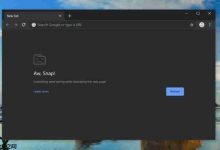使用动态图表可提升PPT中数据展示的生动性与观众参与度。一、通过Excel数据联动实现图表自动更新:在Excel创建含多时间段数据的图表,保存后在PPT中插入相同类型图表,粘贴Excel数据并建立链接,设置“自动更新”以同步数据。二、利用动画模拟数据变化:在PPT中插入完整图表后,应用“擦除”或“出现”动画,按系列或类别逐项显示数据,调整持续时间与延迟使动画流畅。三、使用ActiveX控件实现交互:启用“开发工具”,插入滚动条并设置参数,链接至Excel控制单元格,通过公式驱动图表变化,再以“链接图片”形式嵌入PPT,实现演示时实时交互。四、借助第三方插件快速生成:安装iSlide等插件,选择动态图表模板,输入数据并设置维度,插件自动生成动画图表,支持预览与导出视频以确保兼容性。

如果您希望在演示文稿中更生动地展示数据变化或趋势,使用动态图表可以显著提升观众的理解与参与度。静态图表难以表现时间推移或变量变化,而动态图表能通过动画或交互方式呈现数据演变过程。以下是实现PPT动态图表的具体方法。
成品ppt在线生成,百种模板可供选择点击使用;
本文运行环境:Dell XPS 13,Windows 11
一、利用Excel数据联动制作动态图表
PowerPoint本身不具备强大的数据计算能力,但可与Excel深度集成,通过链接外部数据源实现图表动态更新。此方法适用于需要频繁更新数据的场景。
1、在Excel中创建包含多时间段或分类的数据表,并插入一个基础图表(如柱状图或折线图)。
2、将Excel文件保存并关闭,确保数据结构清晰且无错误。
3、打开PowerPoint,点击“插入”选项卡,选择“图表”,然后选择与Excel中一致的图表类型。
4、在弹出的Excel窗口中删除默认数据,切换到已准备好的Excel文件,复制对应数据区域并粘贴到新窗口中。
5、完成粘贴后关闭Excel窗口,此时PPT中的图表已与数据绑定。
6、右键点击PPT中的图表,选择“编辑链接到Excel”,勾选“自动更新”选项,确保每次打开PPT时图表数据同步刷新。
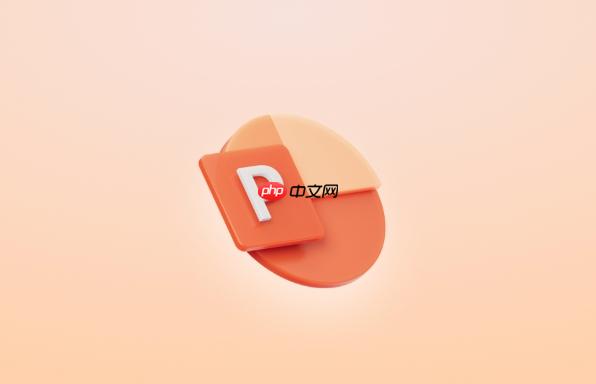
二、使用动画效果模拟数据变化过程
通过逐段显示数据系列的动画,可以模拟出图表“生长”或“递增”的视觉效果,增强演示节奏感。这种方法无需外部数据源,适合预设数据的展示。
1、在PPT中插入一个标准图表(如柱状图),输入完整数据集以生成完整图形。
2、选中图表,点击“动画”选项卡,选择“擦除”或“出现”动画类型。
3、在“效果选项”中设置“按系列”或“按类别”播放动画,确保每个数据条或数据点依次显现。
4、调整动画持续时间与延迟间隔,使播放节奏自然流畅。
5、可结合“平滑开始”和“平滑结束”选项优化动画过渡效果。
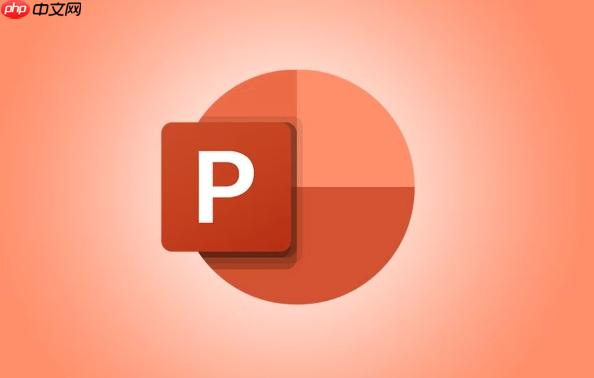
三、借助控件工具实现交互式动态图表
通过插入ActiveX控件(如滚动条或下拉框),用户可在演示过程中手动调节参数,实时改变图表显示内容。此方法适用于需要现场演示不同数据情景的场合。
1、确保“开发工具”选项卡已启用,若未显示,需在“文件→选项→自定义功能区”中勾选启用。
2、点击“开发工具”→“插入”→选择“滚动条(窗体控件)”。
3、在幻灯片上绘制滚动条,并右键设置其“最小值”、“最大值”和“单元格链接”(如链接至Excel数据表中的某个控制单元格)。
4、在Excel数据表中设置公式,使图表数据根据控制单元格的值动态调整。
5、将图表复制为“链接图片”粘贴至PPT,确保其能随Excel数据变化而更新。
6、演示时双击图表触发数据刷新,实现交互效果。
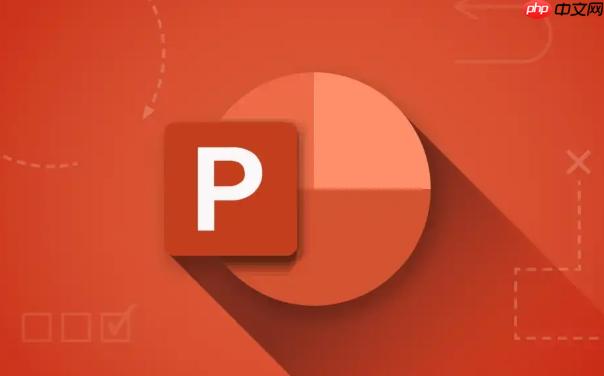
四、使用第三方插件快速生成动态图表
部分PPT插件(如iSlide、Think-Cell)提供内置的动态图表模板,可大幅简化制作流程。这些插件通常集成丰富的动画预设与数据驱动组件。
1、下载并安装兼容的PPT插件,如iSlide,启动PowerPoint后确认插件正常加载。
2、在插件面板中查找“动态图表”或“数据可视化”模块。
3、选择一个动态图表模板(如动态排名条形图),点击应用到当前幻灯片。
4、在弹出的数据编辑窗口中输入或粘贴您的数据,并设置时间轴或分类维度。
5、插件将自动生成带动画的图表,支持一键预览与微调动画节奏。
6、保存文件时注意嵌入插件资源或导出为视频以保证跨设备播放兼容性。

 路由网
路由网